Cum să vă verificați istoricul notificărilor pe telefoanele Samsung
Publicat: 2024-03-03Ați uitat să verificați sau să ștergeți accidental o notificare de pe telefonul Samsung Galaxy? A ști cum să verifici istoricul notificărilor pe un telefon Samsung poate fi de ajutor în astfel de situații.
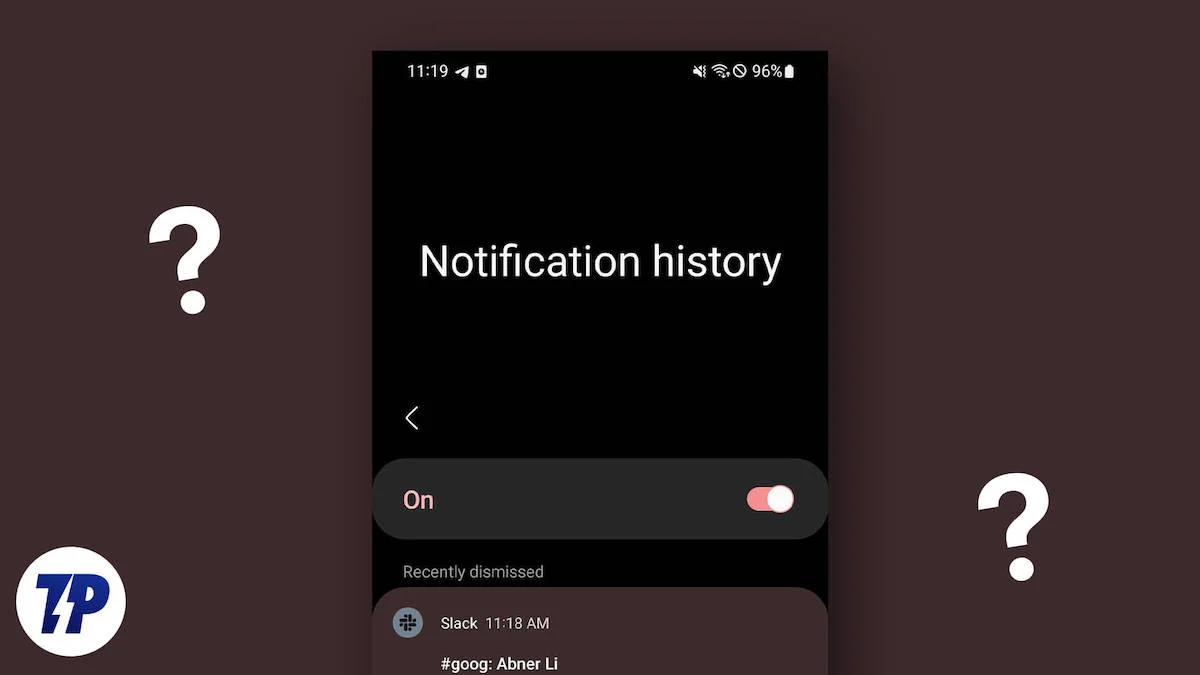
Cu toate acestea, va funcționa numai dacă ați avut activată în prealabil funcția de istoric al notificărilor One UI pe telefon. Dacă nu ai făcut-o, nu ai noroc. Cel mai bun lucru pe care îl puteți face acum este să activați istoricul notificărilor pe telefonul dvs. Samsung pentru a vă asigura că nu veți ajunge din nou într-o situație similară.
Să vedem cum să accesăm istoricul notificărilor pe un telefon Samsung și să-l pornim dacă nu este deja. În plus, vă vom spune și o modalitate alternativă (citiți mai bine) de a accesa și gestiona istoricul notificărilor de pe telefoanele Samsung.
Metoda 1: Verificați istoricul notificărilor pe un telefon Samsung folosind Setări
Samsung oferă posibilitatea de a vă verifica istoricul notificărilor ca o funcție încorporată pe One UI începând cu One UI 3.0. Cu această caracteristică, puteți verifica orice notificări ( ratate, șters sau participat) din ultimele 24 de ore.
Funcția de istoric al notificărilor este dezactivată în One UI în mod implicit, dar o puteți activa cu ajutorul acestor pași:
- Deschide Setări pe dispozitivul tău Samsung.
- Accesați Notificări și selectați Setări avansate .
- Atingeți Istoricul notificărilor și comutați comutatorul pentru Istoricul notificărilor .
După ce ați făcut asta, de fiecare dată când există o nouă notificare de la o aplicație de pe telefonul dvs. Samsung, o puteți vedea pe această pagină sub forma unei liste. Sau, dacă ați activat funcția înainte de a șterge notificările, veți vedea toate aceste notificări aici.
Atingeți o intrare de notificare din listă pentru a o deschide în aplicația respectivă. Din păcate, nu există nicio modalitate de a șterge notificările de care nu aveți nevoie.
Un lucru bun despre caracteristica de istoric al notificărilor a One UI este că, dacă există mai multe notificări de la o singură aplicație, le va consolida sub numele aplicației din partea de jos a paginii, ușurând să le parcurgeți. Când atingeți o notificare de aplicație aici, aceasta vă va duce setările de notificare, unde puteți modifica setările în funcție de preferințele dvs.
Metoda 2: Verificați istoricul notificărilor pe telefoanele Samsung utilizând NotiStar
Funcția de istoric de notificări încorporată a One UI este o modalitate de a vă verifica istoricul notificărilor pe un telefon Samsung. Cu toate acestea, nu va ajuta dacă doriți acces la notificări mai vechi de 24 de ore. Pentru a face asta, va trebui să utilizați un modul Good Lock, NotiStar.
Utilizarea NotiStar are și alte câteva avantaje. De exemplu, cu acesta, puteți personaliza ce aplicații de pe telefonul dvs. pot trimite notificări push. Apoi, puteți seta cât timp doriți ca modulul să păstreze istoricul notificărilor înainte de a fi șters.
NotiStar face parte din modulul Good Lock. Deci, dacă nu aveți deja aplicația Good Lock pe telefon, va trebui să o instalați mai întâi.

- Accesați Galaxy Store , căutați Good Lock și descărcați-l.
- Deschideți aplicația Good Lock .
- Mergeți la fila Life Up , găsiți modulul NotiStar și apăsați butonul de descărcare pentru a-l descărca.
După aceasta, urmați acești pași pentru a porni NotiStar și pentru a verifica istoricul notificărilor:
- Reveniți la aplicația Good Lock și atingeți NotiStar .
- Porniți comutatorul pentru Activare NotiStar .
După ce porniți NotiStar, veți putea verifica orice notificări noi pe dispozitivul dvs. Samsung Galaxy. Din păcate, nu puteți accesa notificările vechi pe care le-ați primit anterior.
De aici, puteți căuta prin lista de notificări pentru a găsi pe cea de care aveți nevoie. Doar atingeți bara de căutare din partea de sus și introduceți textul pe care îl amintiți pentru acea notificare. Dacă există o notificare, NotiStar o va returna.
În timp, istoricul notificărilor se va completa cu prea multe notificări. Acest lucru poate îngreuna găsirea celor de care ați putea avea nevoie de fapt. Pentru a evita acest lucru, puteți șterge notificările neimportante din listă.
Pur și simplu glisați la stânga sau la dreapta pe o notificare pentru a o șterge. Sau apăsați butonul Clear All din partea de jos pentru a șterge mai multe notificări simultan.
NotiStar vă arată implicit un istoric de notificări de până la 30 de zile. Dar dacă doriți să schimbați această durată, puteți face asta. Atingeți Perioada de stocare a notificărilor în interiorul modulului NotiStar și selectați intervalul preferat.
În mod similar, NotiStar vă oferă acces ușor la istoricul notificărilor chiar de pe ecran. Afișează un buton pe ecranul de blocare, care vă duce direct la toate notificările. Puteți personaliza poziția sau aspectul acestui buton. Sau, dacă nu doriți funcția, dezactivați-o complet.
Pentru a personaliza pictograma, atingeți Start Pictogramă Setări . Aceasta vă va duce la ecranul de personalizare. Aici, puteți ajusta poziția pictogramei, puteți schimba culoarea și puteți adăuga sau reduce transparența după preferințe. După ce ați personalizat pictograma, apăsați pe Salvare .
Ca alternativă, dacă doriți să dezactivați accesul la ecranul de blocare, dezactivați comutatorul pentru opțiunea Utilizare pe ecranul de blocare de pe ecranul principal NotiStar.
O altă caracteristică plăcută a NotiStar este capacitatea de a preveni ștergerea accidentală a notificărilor. Cu aceasta, puteți exclude notificările de la anumite aplicații de pe dispozitivul dvs. de la ștergere atunci când apăsați butonul Șterge din panoul Setări rapide.
În setările NotiStar, derulați în jos până în partea de jos a paginii și comutați pe butonul pentru Setare aplicație imposibilă pentru a șterge notificările . Apoi, atingeți-l și, pe următorul ecran, comutați pe comutatorul de lângă aplicația ale cărei notificări doriți să împiedicați să fie șterse.
Cunoașterea istoricului notificărilor poate fi utilă în mai multe moduri
Este destul de util să poți accesa istoricul notificărilor telefonului tău. Pe lângă avantajul evident că puteți vizualiza notificările ratate sau șterse, cunoașterea notificărilor anterioare poate ajuta și la identificarea frecvenței notificărilor push de la diferite aplicații de pe dispozitiv.
Acest lucru vă poate ajuta, la rândul său, să dezactivați astfel de notificări sau să le limitați pentru a evita să fiți bombardat cu notificări nejustificate și să pierdeți pe cele importante care vin pe parcursul zilei.
